Accroche les lignes, segments,vertex ou points finaux d'entités entre eux si ils se trouvent à une certaine distance les uns des autres et si ils ont au moins un attribut en commun.
Comment fonctionne-t-il ?
La différence entre AnchoredSnapper et Snapper est que les entités entrant par le port ANCHOR sont considérées comme exactes et donc ne doivent pas être déplacées.
Une brève étape de nettoyage est effectuée après l'accrochage. Cette étape supprime les points dupliqués, et peut créer des agrégats pour préserver les superpositions.
Toute entité qui subit un effondrement dimensionnel à la suite d'un accrochage sera sortie par le port Collapsed.
Exemples
L'exemple ci-dessous illustre la cas de points finaux de deux lignes accrochés entre eux.

L'exemple ci-dessous illustre le cas de points finaux et vertex accrochés entre eux.

L'exemple ci-dessous illustre le cas de vertex de segment accrochés à un autre segment.
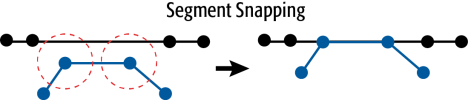
Notes
- Snapper s'arrête sur le premier candidat approprié trouvé et ignore les autres candidats possibles. Si ce n'est pas ce que vous recherchez, CoordinateRounder peut être utile à la place.
- Vous pouvez nettoyer un jeu de données en utilisant un Snapper avant d'essayer des actions plus complexes, comme la construction de polygones. D'autres Transformers souvent utilisés dans ce contexte sont le LineExtender et Intersector.
- AnchoredSnapper fournit des fonctionnalités comparables mais permet de distinguer un jeu de données de référence et un jeu de données à modifier (à accrocher).
Configuration
Ports de sortie
Entités dont la géométrie a été modifiée par le Transformer.
Entités dont la géométrie n'a pas été modifiée par le Transformer.
- Si une entité linéaire ou surfacique se rabat sur un seul endroit, elle ressort en tant que géométrie de type Point via le port Collapsed.
- Si une géométrie Agrégée, Multisurface, ou Multicourbe a une partie se rabattant sur un seul endroit, une géométrie de type Point sera combinée pour chacune avec une géométrie Multipoint et ressortira via le port Collapsed. Les pièces restantes qui n'ont pas été rabattues à un seul emplacement (le cas échéant) seront produites en tant que groupe par le biais du port Snapped.
Les entités dont la géométrie n'est pas saisissable (par exemple, ayant une coordonnée non finie) seront rejetées et sorties via ce port.
Les entités rejetées recevront un attribut explicatif fme_rejection_code.
Gestion des entités rejetées : ce paramètre permet d'interrompre la traduction ou de la poursuivre lorsqu'elle rencontre une entité rejetée. Ce paramètre est disponible à la fois comme option par défaut de FME et comme paramètre de traitement.
Paramètres
|
Regrouper par |
Si des attributs de regroupement sont sélectionnés, les entités sont accrochées uniquement aux entités dont les attributs de regroupement ont la même valeur. |
||||
|
Traitement des regroupements |
Sélectionnez le moment du traitement où les groupes sont traités :
Il y a deux raisons typiques d'utiliser Quand le groupe change (avancé). La première concerne les données entrantes qui sont destinées à être traitées en groupes (et qui sont déjà classées ainsi). Dans ce cas, c'est la structure qui dicte l'utilisation de Regrouper par - et non des considérations de performance. La seconde raison possible est le potentiel gain de performances. Les gains de performance sont plus visibles quand les données sont déjà triées (ou lues en utilisant une déclaration SQL ORDER BY) puisque moins de travail est requis de la part de FME. Si les données doivent être ordonnées, elles peuvent être triées dans le traitement (bien que la surcharge de traitement supplémentaire puisse annuler tout gain). Le tri devient plus difficile en fonction du nombre de flux de données. Il peut être quasiment impossible de trier des flux de données multiples dans l'ordre correct, car toutes les entités correspondant à une valeur Regrouper par doivent arriver avant toute entité (de tout type d'entité ou jeu de données) appartenant au groupe suivant. Dans ce cas, l'utilisation de Regrouper par avec Lorsque toutes les entités sont reçues peut être une approche équivalente et plus simple. De multiples types d'entités et entités de multiples jeux de données ne vont généralement pas arriver dans l'ordre correct. Comme pour beaucoup de scénarios, tester différentes approches dans votre traitement avec vos données est le seul moyen sûr d'identifier le gain de performance. |
|
Type d'accrochage |
Quand ce paramètre est défini à Extrémité, le Transformer :
Quand ce paramètre est défini à Vertex , le Transformer agit comme tel :
Quand le paramètre est défini à Segment, le Transformer agit de la manière suivante :
|
|
Distance d'accrochage |
La distance d'accrochage détermine la distance d'accrochage entre toutes les entités. |
|
Tolérance |
Quand Type d'accrochage vaut Accrochage de Segments, le Transformer opère un nettoyage des données en améliorant la robustesse des résultats lorsqu'ils sont utilisés dans d'autres algorithmes et en s'assurant que deux vertex de géométries modifiées soient l'un par rapport à l'autre, à une distance inférieure à la tolérance. Si le paramètre Tolérance est réglé sur Automatique, une tolérance sera automatiquement calculée pour l'opération de nettoyage, en fonction de la taille des entrées. Sinon, une tolérance personnalisée peut être utilisée. |
|
Ajouter un vertex |
Ce paramètre s'applique uniquement lorsque le point d'extrémité d'une entité est capturé. Il contrôle la façon dont les lignes sont modifiées lors de l'accrochage.
|
|
Conserver les petites lignes |
Toutes les entités entrant dans le Transformer dont la longueur est inférieure ou égale à la distance d'accrochage sont normalement réduites à un point. En activant ce paramètre, les lignes dont la longueur est inférieure à la distance d'écrasement ne seront pas modifiées et seront affichées en tant que Untouched . |
Éditer les paramètres des Transformers
À l'aide d'un ensemble d'options de menu, les paramètres du Transformer peuvent être attribués en faisant référence à d'autres éléments de traitement. Des fonctions plus avancées, telles qu'un éditeur avancé et un éditeur arithmétique, sont également disponibles dans certains Transformers. Pour accéder à un menu de ces options, cliquez sur  à côté du paramètre applicable. Pour plus d'informations, voir Options de menus et paramètres de Transformer.
à côté du paramètre applicable. Pour plus d'informations, voir Options de menus et paramètres de Transformer.
Définir les valeurs
Il existe plusieurs façons de définir une valeur à utiliser dans un Transformer. La plus simple est de simplement taper une valeur ou une chaîne de caractères, qui peut inclure des fonctions de différents types comme des références d'attributs, des fonctions mathématiques et de chaînes de caractères, et des paramètres de traitement. Il existe un certain nombre d'outils et de raccourcis qui peuvent aider à construire des valeurs, généralement disponibles dans le menu contextuel déroulant adjacent au champ de valeur.
Utilisation de l'éditeur de texte
L'éditeur de texte fournit un moyen efficace de construire des chaînes de textes (dont les expressions régulières) à partir de données source diverses, telles que des attributs, des paramètres et des constantes, et le résultat est directement utilisé dans le paramètre.
Utilisation de l'éditeur arithmétique
L'éditeur arithmétique fournit un moyen simple de construire des expressions mathématiques à partir de plusieurs données source, telles que des attributs et des fonctions, et le résultat est directement utilisé dans un paramètre.
Valeur conditionnelle
Définit des valeurs selon un ou plusieurs tests.
Fenêtre de définition de conditions
Contenu
Les expressions et chaînes de caractères peuvent inclure des fonctions, caractères, paramètres et plus.
Lors du paramétrage des valeurs - qu'elles soient entrées directement dans un paramètre ou construites en utilisant l'un des éditeurs - les chaînes de caractères et les expressions contenant des fonctions Chaîne de caractères, Math, Date et heure ou Entité FME auront ces fonctions évaluées. Par conséquent, les noms de ces fonctions (sous la forme @<nom_de_fonction>) ne doivent pas être utilisés comme valeurs littérales de chaîne de caractères.
| Ces fonctions manipulent les chaînes de caractères. | |
|
Caractères spéciaux |
Un ensemble de caractères de contrôle est disponible dans l'éditeur de texte. |
| Plusieurs fonctions sont disponibles dans les deux éditeurs. | |
| Fonctions Date/heure | Les fonctions de dates et heures sont disponibles dans l'Editeur texte. |
| Ces opérateur sont disponibles dans l'éditeur arithmétique. | |
| Elles retournent des valeurs spécifiques aux entités. | |
| Les paramètres FME et spécifiques au traitement peuvent être utilisés. | |
| Créer et modifier un paramètre publié | Créer ses propres paramètres éditables. |
Options - Tables
Les Transformers avec des paramètres de style table possèdent des outils additionnels pour remplir et manipuler des valeurs.
|
Réordonner
|
Activé une fois que vous avez cliqué sur un élément de ligne. Les choix comprennent :
|
|
Couper, Copier et Coller
|
Activé une fois que vous avez cliqué sur un élément de ligne. Les choix comprennent :
Copier, copier et coller peuvent être utilisés au sein d'un Transformer ou entre Transfromers. |
|
Filtre
|
Commencez à taper une chaîne de caractères, et la matrice n'affichera que les lignes correspondant à ces caractères. Recherche dans toutes les colonnes. Cela n'affecte que l'affichage des attributs dans le Transformer - cela ne change pas les attributs qui sont sortis. |
|
Importer
|
Le bouton d'import remplit la table avec un jeu de nouveaux attributs lus depuis un jeu de données. L'application spécifique varie selon les Transformers. |
|
Réinitialiser/Rafraîchir
|
Réinitialise la table à son état initial, et peut fournir des options additionnelles pour supprimer des entrées invalides. Le comportement varie d'un Transformer à l'autre. |
Note : Tous les outils ne sont pas disponibles dans tous les Transformers.
FME Community
FME Community est l'endroit où trouver des démos, des tutoriaux, des articles, des FAQ et bien plus encore. Obtenez des réponses à vos questions, apprenez des autres utilisateurs et suggérez, votez et commentez de nouvelles entités.
Voir tous les résultats à propos de ce Transformer sur FME Community.




